
デザイン作成がうまくできずお悩みの方。
無料で、webブラウザで、専門知識がない初心者でも簡単にデザインを作れる夢のようなツール「Canva(キャンバ)」をご存知ですか?
名刺やポスターなどのデザイン、ブログやYoutubeなどのアイキャッチ・サムネイル用画像、SNS用の画像など、様々な場面で使えるデザインを手軽に作ることができるんです。
一部有料アイテムもあり、月額制で大幅に利用できることが増えますが、無料でも十分素敵なデザインを作ることが可能。
本記事のアイキャッチ画像もCanvaで作成しています。
そんな嬉しいデザインツール「Canva」についてご紹介します。
デザインツールCanvaとは?
2017年5月に日本に上陸したCanvaは、オーストラリア生まれのデザインツール。
「デザインといえばPhotoshop」というイメージがありますが、Photoshopは初心者には難しくて扱いにくく、何より使用するために必要な金額がお高め。
デザインを始めたばかりの初心者には特に敷居の高いソフトです。
その点、Canvaは以下のようなメリットが。
- 無料で始められ、十分な機能を使える
- インストール等が必要なく、Webブラウザで使える
- 操作が簡単で初心者でもプロ並みのデザインに
- 無料素材も商用利用可
- スマホでも手軽にデザイン
- チームでも共有できる(無料版は10人まで)
とにかく無料なのが大きいポイントですよね。
実際にお試しで使ってみて、気に入らなかったらリスクなしで使用をやめれば良いのですから。
Canvaの使い方
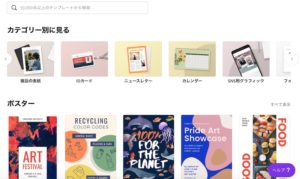
Canvaを使うためには、無料会員登録が必要です。
日本語に完全に対応しているので、特に登録でつまずくところはないはず。
Googleアカウント、Facebookアカウント、もしくはメールアドレスでの登録が可能です。
メールアドレスでの登録は「氏名」「メールアドレス」「パスワード」の入力を求められますが、氏名は本名を入れなくても登録できますよ。
無事に登録できたら、早速使ってみましょう。
デザインを作る
ログイン後のトップ画面で、まずは「デザインを作成」を選びます。
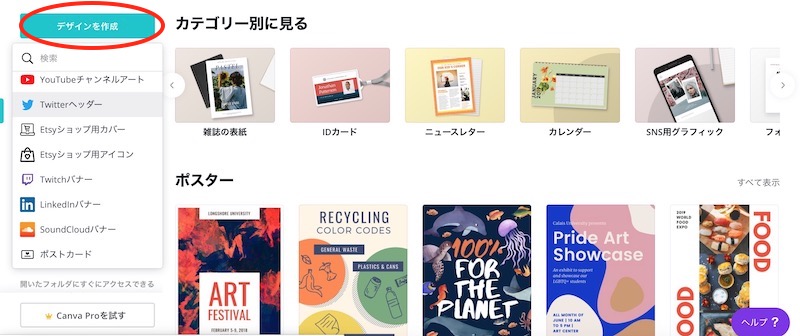
すると、作成物の候補がズラリと出てきます。
この作成物はなんのために選ぶかというと、ざっくり言うとサイズの選択。
だから、たとえば「名刺」を選んでロゴやブログ用の画像を作っても、そのサイズで良ければなんの問題もありません。
ただ、たとえばtwitterヘッダー画像なら「1500×500」というように、一般的なサイズを自動で提供してくれるので大変分かりやすいです。
今回は、せっかくなので本ブログのヘッダータイトル画像を新しいものに変更しようと思います。
カスタムサイズを選び、「1280×200」で作ります。
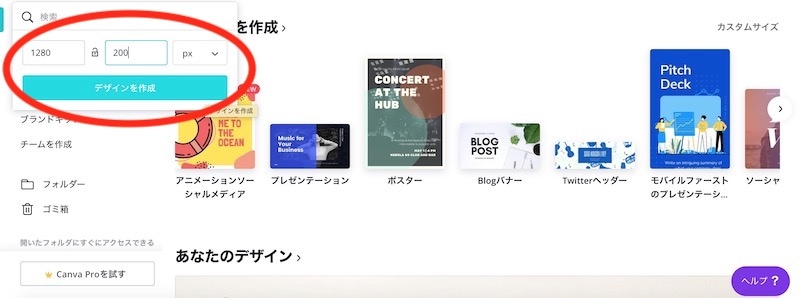
このように、好きなサイズを指定できるのもカスタマイズ性が強くてとてもありがたいです。
サイズを選択すると、デザイン作成画面へ遷移します。
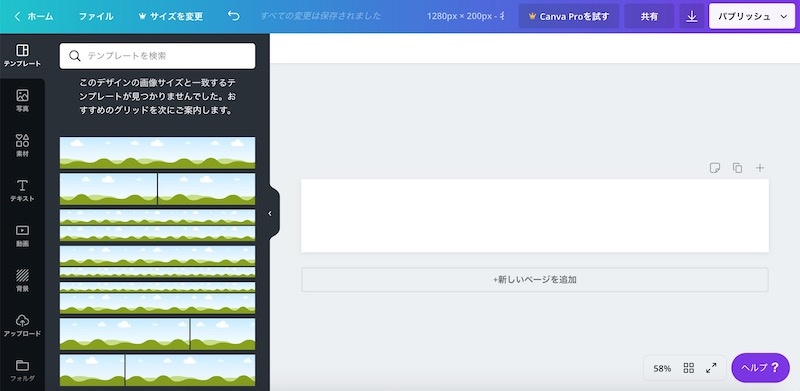
こちらで直接デザインを作ります。
今回はカスタムサイズなので「テンプレートが見つかりませんでした」と言われていますが、カスタムサイズ以外を選ぶとオシャレなテンプレートがわんさか出てきます。
たとえば、twitterヘッダー画像で作成した場合はこんな感じ。
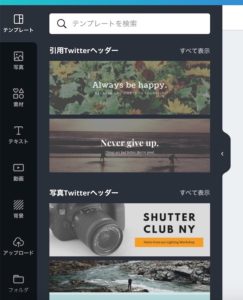
これを選ぶと、テキスト部分を変えるなど少し変更を施すだけで、オシャレな自分用ヘッダー画像が作れちゃいますね。
でも、テンプレートを使わなくても手軽にデザインできますよ。
左側のタブで、写真を選ぶと写真がズラリ。
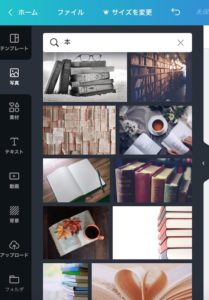
検索することができ、「本」で検索するとこのように、本に関する素材写真がたくさん出てきます。
カーソルを合わせたとき「無料」と書かれているものは、全て無料で使うことができます。
もちろん、自分で画像をアップロードして使用することも可能ですよ。
好きな写真を選び、キャンパスのサイズに合わせて拡大や縮小をします。
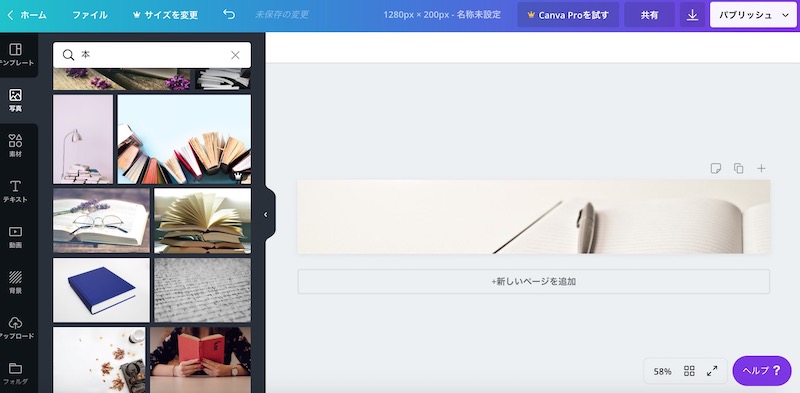
当ブログは「メモ書き」がテーマなので、テーマにあったノートとペンが使われた素材を選んでみました。
素材の数が本当に多いので、自分好みの画像が必ずあるはず!
逆に、どれも素敵で選ぶのが大変……ということになってしまうかもしれませんね。
続いて、テキスト入力とフォントを選びます。
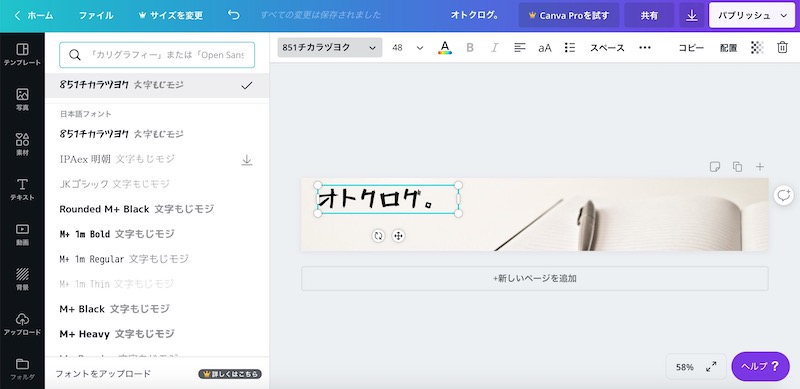
フォントもものすごい種類を選択できます。
オーソドックスなフォントだけでなく、巷で見かける人気のフォントなども選べます。
私が実際に販売物の制作で使用するフォントも収録されていました。
使い勝手の良いものがたくさん。
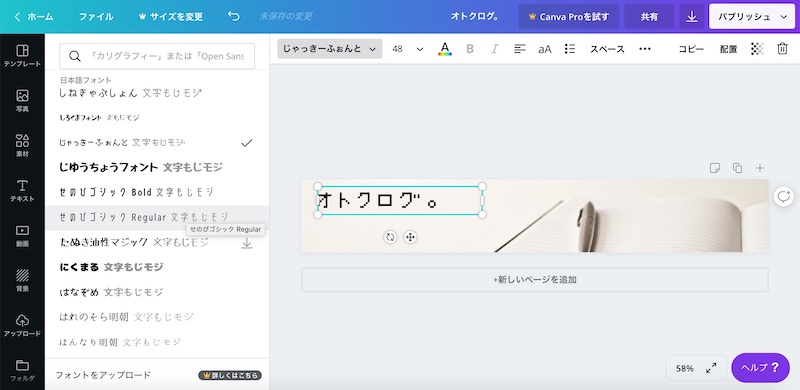
個性的なものも多く、デザインの選択肢がかなり広がります。
フォントが変わると全体の印象もガラリと変わりますからね。
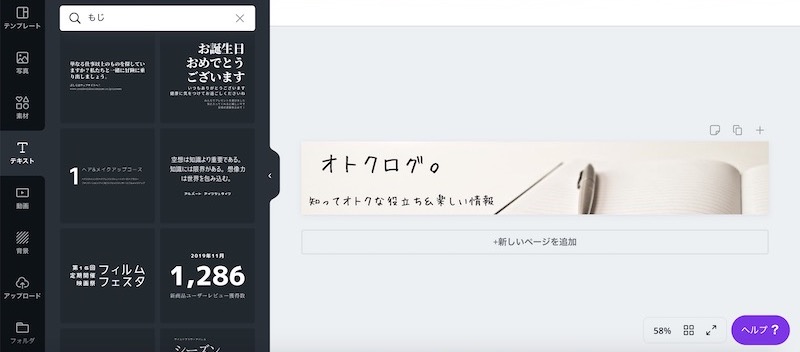
今回は「ふい字」を使用させていただきます。
手書き感のある素敵なフォントです。
ちなみにフォントもテンプレートがあり(上記写真の左側)、そこから選ぶとテキスト内容を変えるだけで、文字バランスが整ったデザインにすることができます。
本当に簡単!
これでデザインは終了で、あとはダウンロードをするだけ。
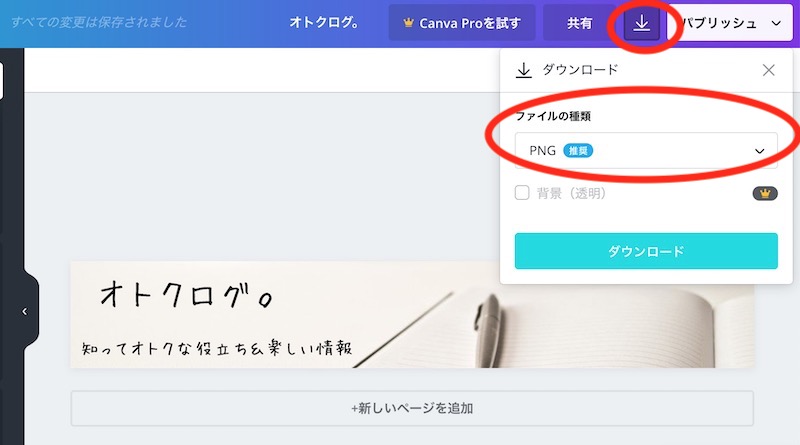
右上のダウンロードアイコンを選択し、好きなファイルで保存します。
PNG、JPEG、PDF、GIF、MP4で保存が可能です。
PNGにする場合、背景の透過処理は無料ではできないので要注意!
以上、この程度の簡単デザインなら、数分で作成可能。大変便利なデザインツール「Canva」でした。
さくっと作れて本格的なデザイン
テンプレートや素材画像、フォントなどがかなり本格的で綺麗なものが多いので、少しいじるだけで誰でもさくっと素敵なデザインを作れる「Canva」はとても便利なWebデザインツール。
ソフトで作成する場合はまず使いたいフォントをそれぞれダウンロードして、画像も用意して一から考えて……と手間がかかってしまいますが、Canvaなら本当に手軽にデザイン作成ができますね。
ブログにも、ポスターや名刺にも、プレゼン資料にも、日々のSNSへの投稿にも、様々な場面で活躍できるありがたいツールです。
ぜひ、一度試してみてくださいね。

